- Автор Jason Gerald [email protected].
- Public 2024-01-02 02:47.
- Акыркы өзгөртүү 2025-01-23 12:25.
Бул wikiHow сизге Outlook.com же Microsoft Outlook байланыштарыңыздын Windows версиясын iPhone'го кантип шайкештештирүүнү үйрөтөт.
Кадам
2 ыкмасы 1: Outlook.comдон Байланыштарды шайкештештирүү
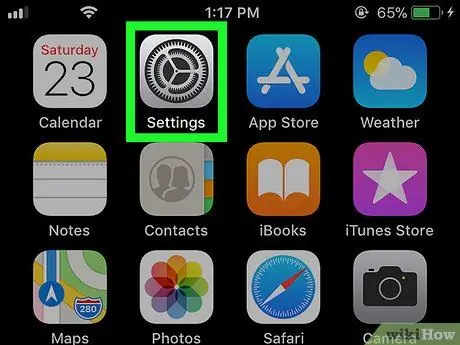
Кадам 1. Аппараттын орнотуулары менюну ачыңыз
Бул меню көбүнчө түзмөктүн башкы экранында көрсөтүлөт.
Бул ыкма iPhone.comго Outlook.com (Hotmail.com же Live.com деп да белгилүү) байланыштарын кошуу менен иштейт
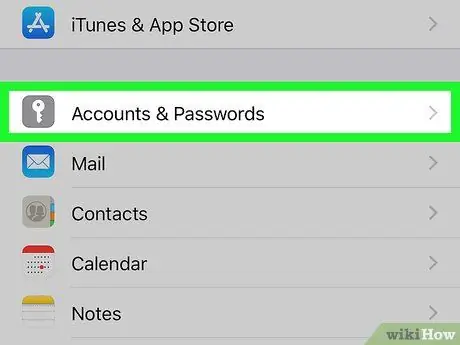
Кадам 2. Ылдый түшүп, Аккаунттарды жана Сырсөздөрдү таптаңыз
Бул параметр боз түстөгү сөлөкөт менен көрсөтүлөт, анын ичинде ак ачкычы бар. Аны менюнун ортосунда таба аласыз.
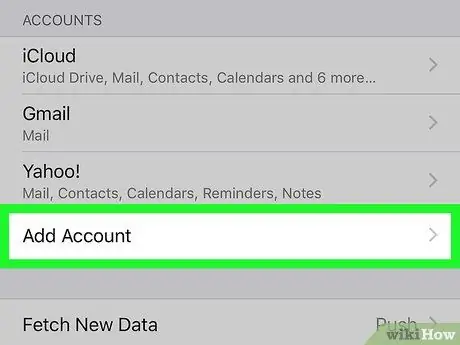
Кадам 3. Touch Account кошуу
Эсептердин түрлөрүнүн тизмеси көрсөтүлөт.
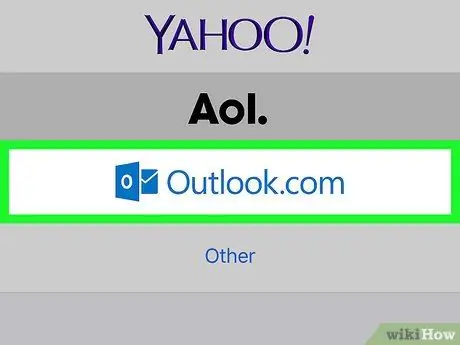
Кадам 4. Outlook.comго тийиңиз
Бул параметр акыркы варианттын жанында.
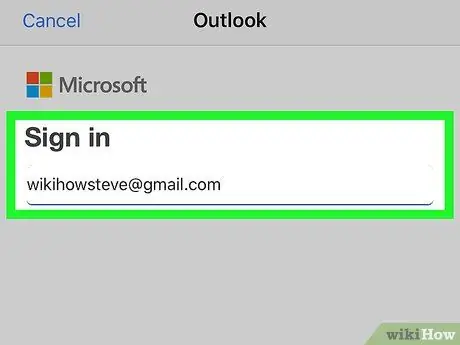
Кадам 5. Outlook эсебиңизге кириңиз
Электрондук почта дарегиңизди же телефон номериңизди териңиз жана " Кийинки ", Сырсөздү киргизип, анан" Кирүү ”.
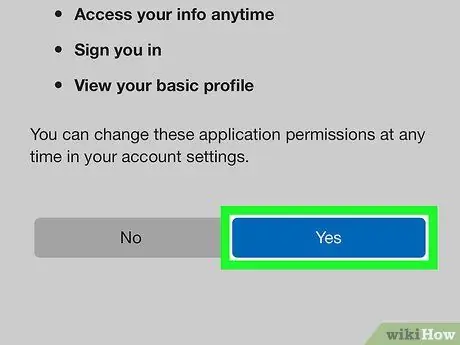
Кадам 6. Ооба тийип коюңуз
Кадам 7. Шайкештештирүүнү каалаган мазмунду тандаңыз
"Байланыштар" которуштургучун активдүү абалга же "Күйүккө" жылдырыңыз
ошондо сиз шайкештештирүүнү каалаган башка маалымат же мазмун үчүн ушундай кылыңыз.
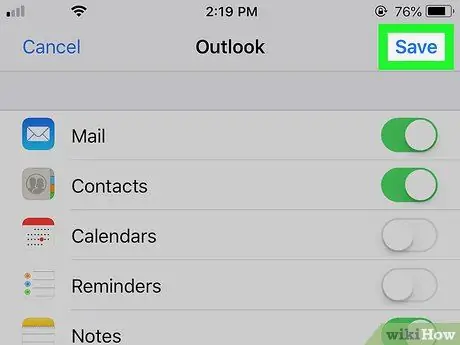
Кадам 8. Сактоо баскычын басыңыз
Бул экрандын жогорку оң бурчунда. Outlook эсебинен байланыштар кийин iPhone менен шайкештештирилет.
Метод 2 2: Microsoft Outlookтун Windows версиясынан байланыштарды шайкештештирүү
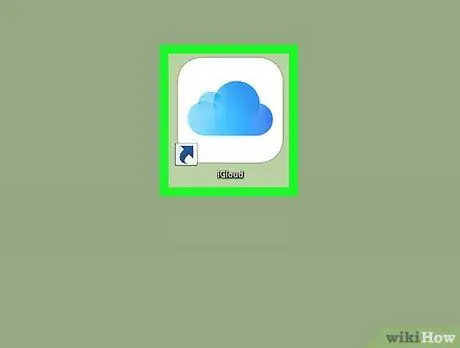
Кадам 1. PC боюнча iCloud башкаруу панелин ачыңыз
Бул панелге кирүүнүн тез жолу - "Старт" менюсунун астындагы издөө тилкесине icloud терүү жана " iCloud ”.
- Эгерде сизде компьютериңизде Microsoft Outlook орнотулган болсо жана аны байланыштарды башкаруу үчүн колдонсоңуз, бул ыкманы колдонуңуз.
- Эгерде сиз Windows компьютерлери үчүн iCloud тиркемесин орното элек болсоңуз, аны https://support.apple.com/en-us/HT204283 дарегинен алсаңыз болот.
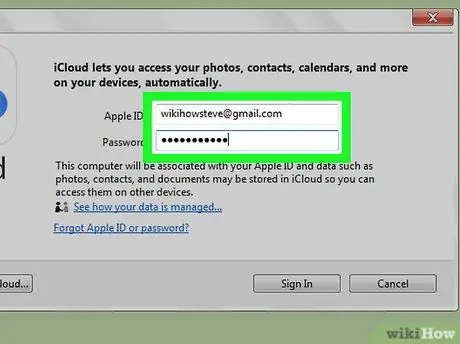
Кадам 2. Сиздин Apple ID кирүү
Эгер сиз буга чейин эле кирген болсоңуз, анда бул кадамды өткөрүп жибере аласыз.
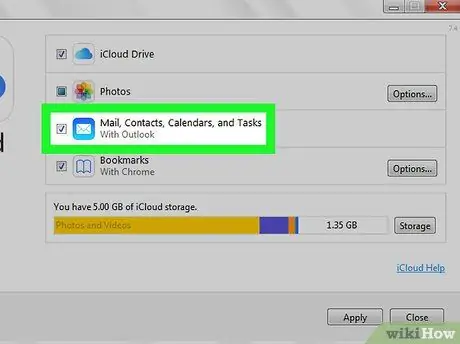
Кадам 3. "Почта, Байланыштар, Календарлар жана Тапшырмалар Outlook" жанындагы кутучаны белгилеңиз
Outlook маалыматтары iPhone менен шайкештирилген башка мазмун менен кошо кошулат.
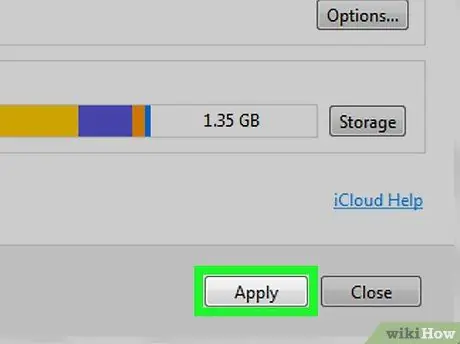
Кадам 4. Колдонуу дегенди басыңыз
Ал терезенин түбүндө. Outlookтан келген байланыштар (анын ичинде билдирүүлөр, календардык жазуулар жана тапшырмалар) iPhone менен шайкештирилет.






